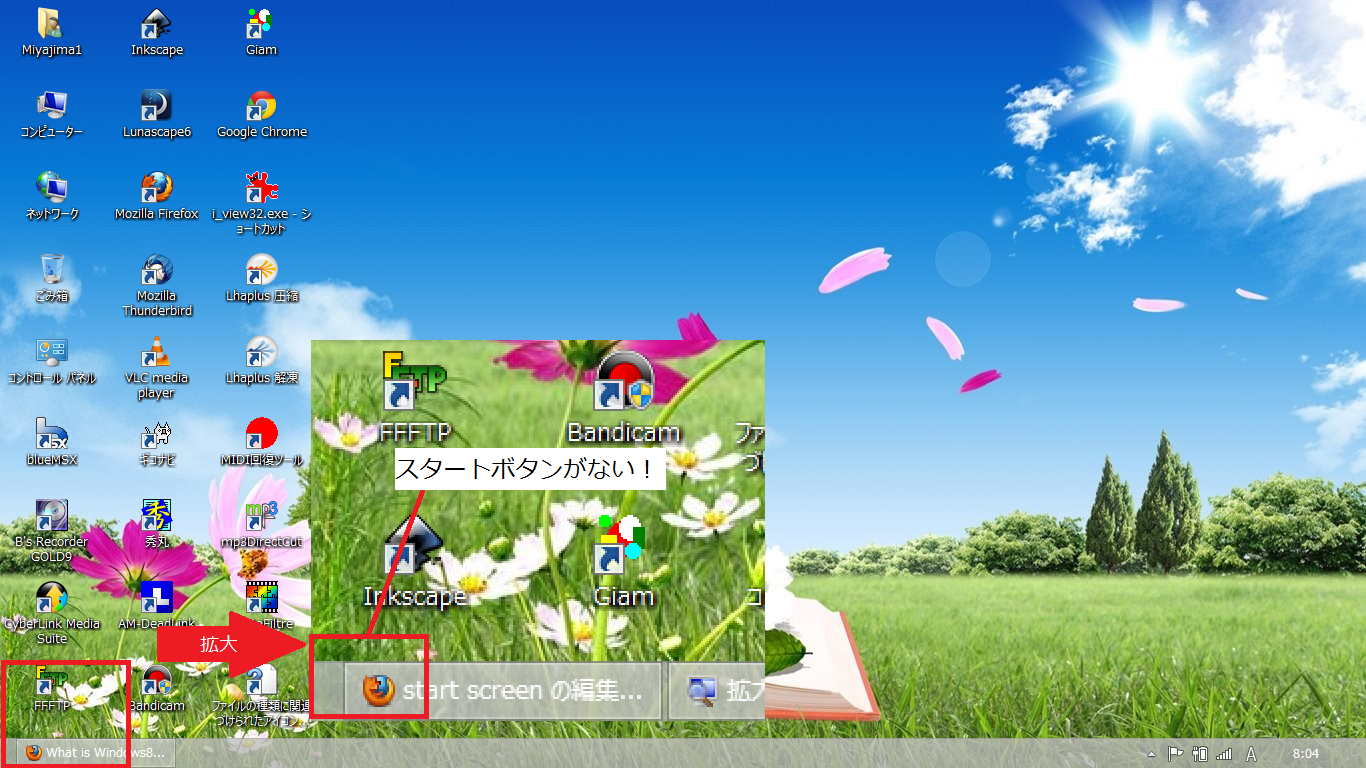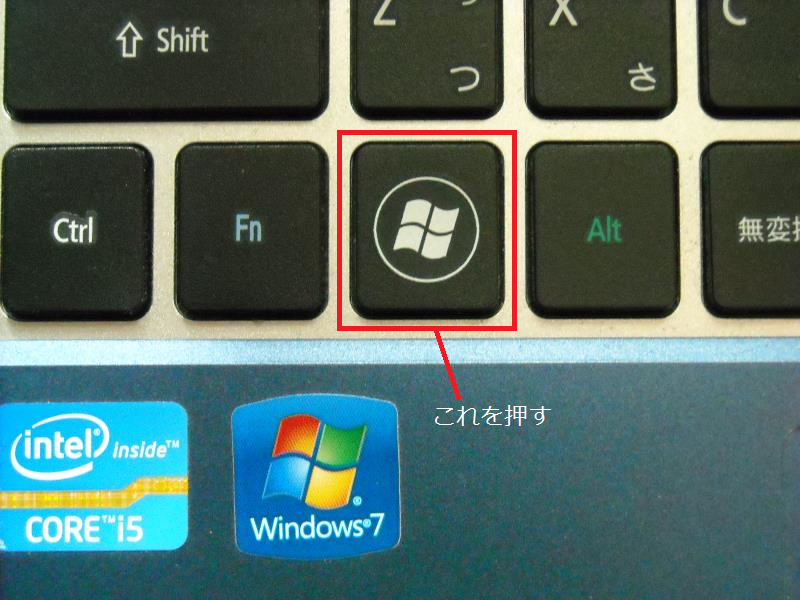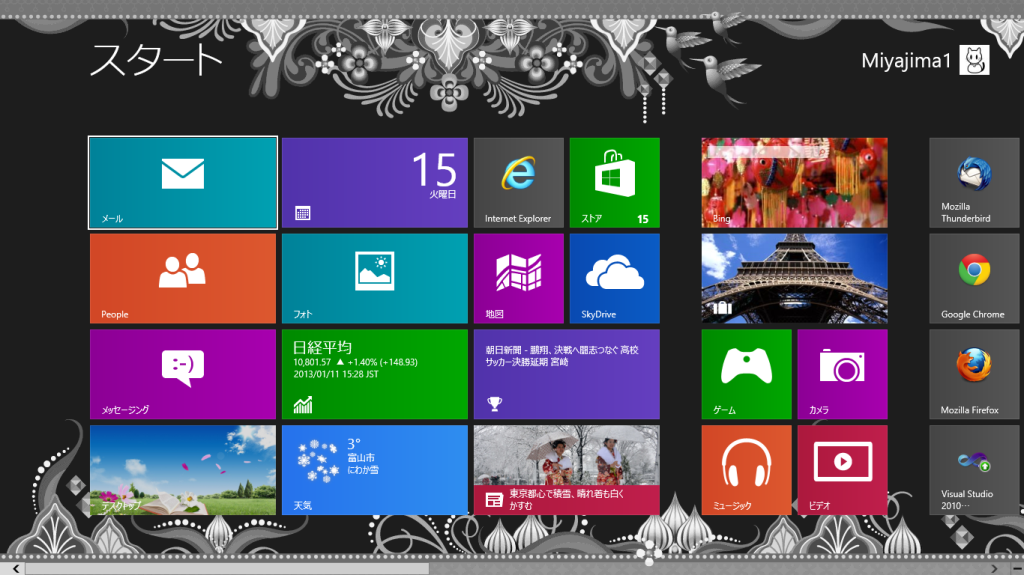スタートボタンがない!
スタートボタンがない!
- Windows8を一度でも使ったことがある方は、わかると思いますがWindows8にはスタートボタンがないのです。
- では、どうやってスタートスクリーンを表示させればいいのか?という疑問が当然出てきます。今からそのやり方を説明します。
スタートスクリーンの表示方法
- マウスやWindowsボタンを使ってスタートスクリーンを表示させる方法です。

- チャームからスタートスクリーンを表示させる方法です。

動画解説
- 初めに、マウスを使った方法について説明します。
起動方法①
- まず、画面の左下にマウスポインタを合わせます。すると、次のような画像が表示されます。
- 「スタート」という画像が表示されたら、それにマウスポインタを合わせてクリックします。
起動方法②
- まず、画面の右上にマウスポインタを合わせます。すると、次のような画像が表示されます。
- このようになったら、今度はマウスポインタを下に動かします。そうすると、画面が次のようになり、その中から「スタート」という項目にマウスポインタを合わせてクリックします。(ちなみに、右の黒いメニューバーのことを「チャーム」といいます)
マウスを使わない方法
- タッチパネル対応でない場合、この方法が一番簡単です。
- どんなパソコンにもキーボードというものがついています。そしてWindowsを使用しているパソコンのキーボードには、「Windowsキー」というものが必ずついています。それを探して押すだけです。
- この中から1つ使うと、次のような「スタートスクリーン」を表示させることができます。
a:2524 t:1 y:0